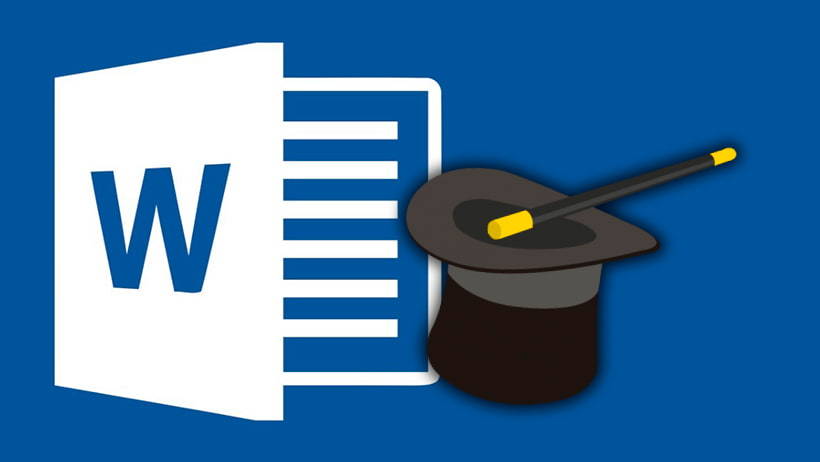Uno de los programas más populares para ordenadores es Word, una herramienta desarrollada por Microsoft que se integran en el paquete Office y nos permite desarrollar textos además de otras funciones como las que vamos a hacer hoy. La mayoría de usuarios conocemos lo más básico de Word y no hemos llegado a conocer sus posibilidades, por eso queremos mostrarte cuáles son sus trucos ocultos que te convertirán en un experto.
Anteriormente hemos podido conocer más posibilidades de Word, por ejemplo las opciones par recuperar archivos perdidos en Word incluso si nos hemos olvidado de guardarlo. En esta ocasión queremos que puedas desarrollar mejor tu trabajo y por eso nos vamos a centrar en estos aspectos.
Trucos avanzados para Word
A pesar de que con el paso del tiempo se presentan nuevas versiones de Microsoft Word, la mayoría de los trucos que te vamos a mostrar son compatibles desde versiones de Microsoft Word de 2010 hasta las últimas versiones presentadas.
No importa tu nivel de conocimientos, explicaremos paso a paso cómo desarrollar cada uno de los trucos para que sea muy fácil de comprender y llevar a cabo, incluso con imágenes.
¿Cómo crear textos falsos en Word?
En muchos casos más que desarrollar un texto lo que necesitamos es adaptarlo a una serie de estilos y lo mejor para conseguirlo es hacerlo a través de texto falso. Con solo abrir un nuevo documento de Word y escribir en él: =rand(nºpárrafos, nºfrases)
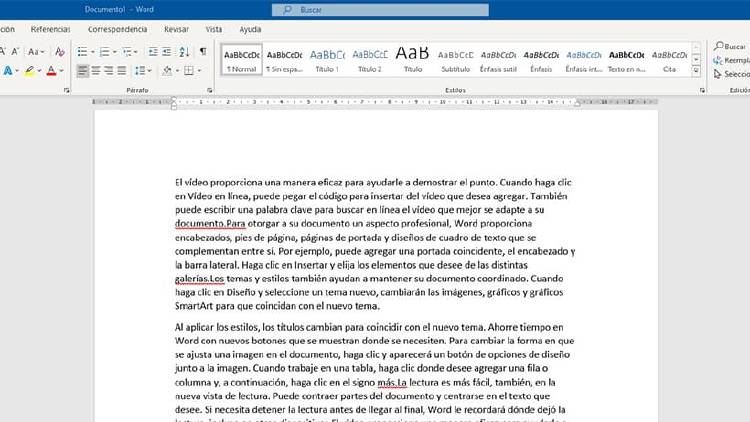
También te puede interesar: "El móvil que se preocupa por el medio ambiente"
Cambiando nºpárrafos por el número de párrafos necesario y cambiando además nºfrases por el número de frases que deseamos y después pulsando en el enter.
Con esto vamos a conseguir crear un texto de forma automática al que vamos a poder aplicarle estilos y hacer con ellos todo lo que necesitemos sin necesidad de buscar textos o escribirlos.
¿Cómo buscar palabras en el documento?
Cuando hemos completado un largo texto y necesitamos encontrar una parte específica, es muy sencillo averiguar donde está haciendo uso del buscador que tiene Word integrado. Únicamente vamos a tener que hacer click en el icono de la lupa o bien pulsar las teclas Ctrl. + B.
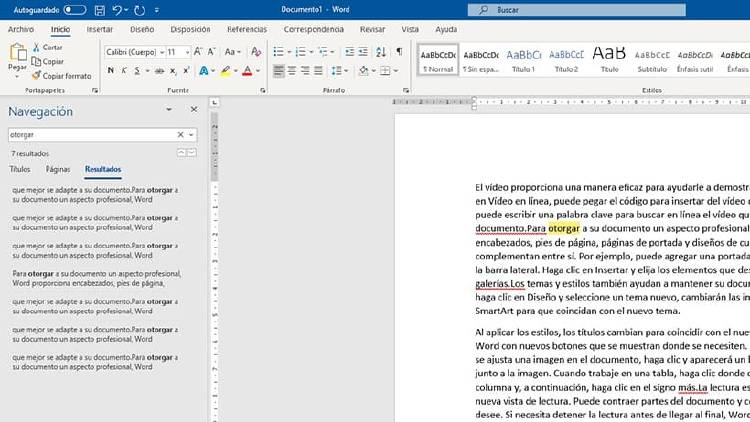
En el menú que se nos despliega vamos a poder buscar términos o bien palabras compuestas, haciendo que tengamos bajo control lo que hemos escrito. Esto puede ser muy útil cuando hemos escrito un documento extenso y no queremos repetir demasiadas veces las palabras clave.
¿Cómo busca significados en Internet sin salir de Word?
Cuando estamos leyendo un documento en Word nos pueden surgir dudas sobre el significado de una palabra a la relación que tiene con el texto. Esto por suerte tiene una solución muy sencilla, con solo marcar la palabra o palabras con el ratón y hacer clic derecho, podremos escoger la opción búsqueda inteligente y en el lateral nos aparecerá la búsqueda como si la hiciéramos en un móvil.
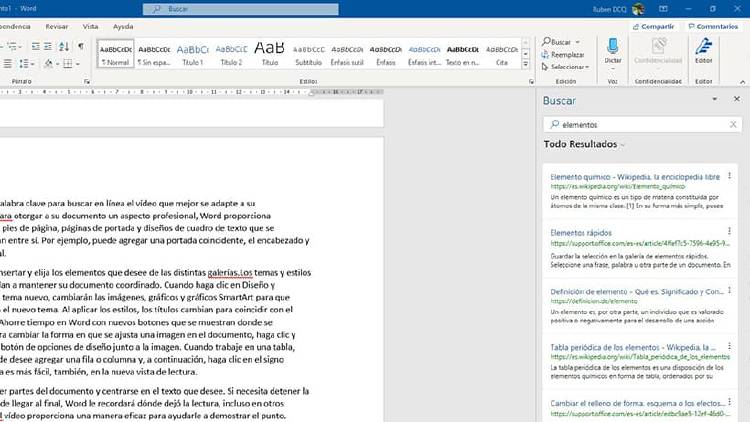
As conseguiremos todo lo que necesitamos sin salir de la pestaña de Word o recurrir a otras herramientas.
¿Cómo guardar un documento de Word con contraseña?
Si eres un usuario que navega a menudo por Internet, te puedes haber encontrado con documentos de Word protegidos con contraseñas. Esto también lo podemos conseguir nosotros con ayuda de uno de los trucos que te presentamos.
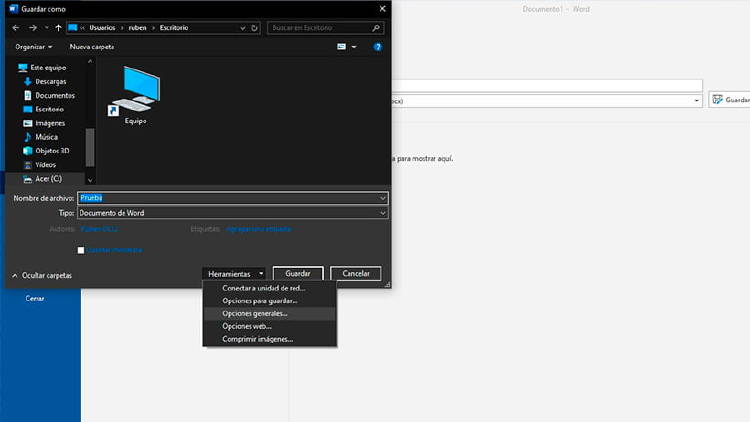
El paso importante se encuentra cuando procedemos a guardar el archivo, donde únicamente tendremos que seleccionar Guardar como y después en el panel de opciones coger en la parte inferior en herramientas seleccionar "Opciones generales". Nos aparecerá un cuadro de diálogo donde vamos a introducir la contraseña, del a cual debemos estar seguros de que la vamos a recordar o podemos perder el archivo para siempre.
¿Cómo poner marca de agua en un documento Word?
Otro método de proteger tus documentos en Word y después exportarlos en PDF con seguridad de que nadie lo va a copiar o utilizar como propio, es recurriendo a la marca de agua. Esta opción consiste en añadir al fondo del texto una imagen que hará que nadie pueda adueñarse de nuestro trabajo.
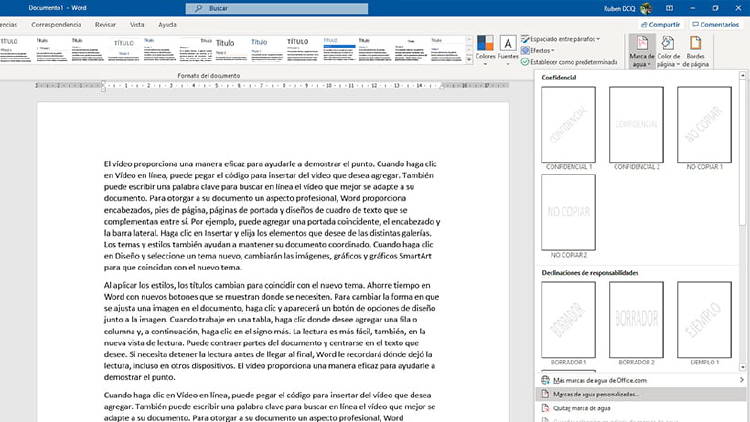
Para utilizarlo solo tenemos que tocar en la pestaña Diseño de la parte superior de Word y buscar la opción Marca de agua. Desde aquí vamos a poder añadir alguno de los textos que vienen por defecto, por ejemplo prioritario o urgente, pero te recomendamos que hagas click sobre marcas de agua personalizadas y añadas una imagen con tu nombre o identificador de tu empresa para hacerlo más completo y eficaz.
¿Cómo añadir vídeos de YouTube a Word?
Los trabajos que realizamos en Word no tiene porque estar limitados a texto, el contenido multimedia es muy importante y también tenemos la opción de añadir vídeos desde la popular plataforma YouTube.
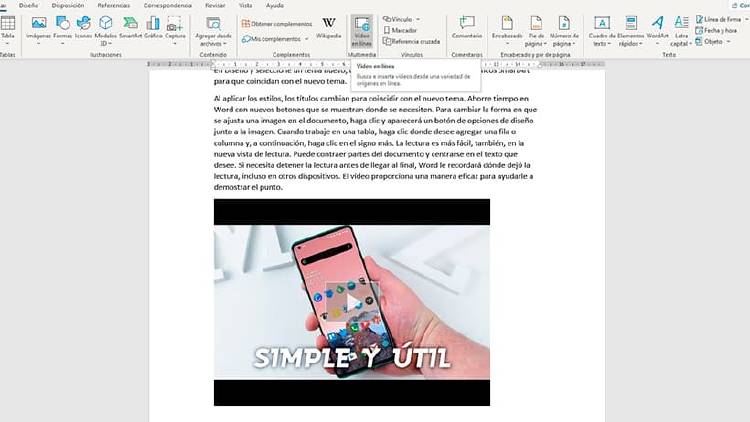
Para conseguirlo solo necesitamos la URL del vídeo deseado y en Word buscar en la parte superior la opción de Insertar > Vídeo en línea. Nos aparecerá un cuadro donde añadir el vídeo y automáticamente podremos verlo y reproducirlo sin salir del programa de trabajo.
En MÁSMÓVIL queremos que domines todas las opciones y posibilidades de Word. Por eso te enseñamos como utilizar los trucos más avanzados que puedes utilizar en el programa de Microsoft. Si quieres información sobre nuestras ofertas, llámanos gratuitamente al 900 696 301 o consulta nuestra web.